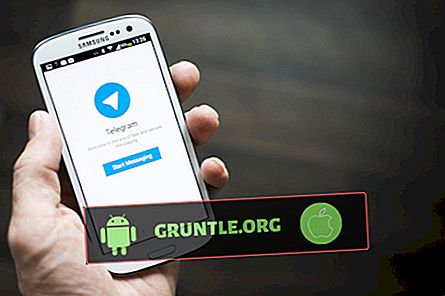Hemos escuchado sobre varios problemas e inquietudes con respecto al audio Apple iPhone 6 Plus (#Apple # iPhone6Plus) que no funciona por alguna razón. Los problemas de audio con este dispositivo Apple han surgido en distintos escenarios. Algunos usuarios no escuchan ningún sonido de alerta cuando llega un nuevo mensaje, alertas de sonido intermitentes y, lo que es peor, ningún sonido.
Si ha estado buscando soluciones a cualquiera de estos problemas relevantes en Internet y ha encontrado esta página, le sugiero que siga leyendo todo el contenido, ya que presenta posibles soluciones y soluciones que podrían ayudarlo a resolver este problema.
Aquí hay un problema que nos envió un propietario de iPhone 6 Plus, relacionado con un problema de sonido mientras se reproduce un video en su dispositivo iPhone.
Planteamiento del problema:
“Hola, compré el iPhone 6 Plus pero cuando trato de hacer un video en mi video. El video está totalmente bien, pero el problema es el audio. Cuando reproduzco ese video, no hay sonido ... Por favor, ayúdenme ".
Algo debe haber causado un problema en cualquier dispositivo, incluidos los teléfonos inteligentes de alto nivel de Apple. Y al igual que otros problemas del dispositivo, pueden surgir problemas de audio o sonido en el iPhone 6 Plus debido a una falla de software o hardware defectuoso.
El mejor enfoque de resolución es comenzar pensando en lo que se hizo o lo que le sucedió a su dispositivo antes del inicio del problema. Y a partir de eso, puede continuar con la aplicación de los procedimientos de solución de problemas más aplicables disponibles.
Solución general para problemas de audio / sonido en su iPhone
En cuanto al problema mencionado en el que no hay audio mientras se graba un video, el principal culpable es más probable dentro de la aplicación de la cámara. Y muchas veces, problemas como estos pueden rectificarse cerrando y reiniciando la aplicación. Si esto no sirve de nada, debe reiniciarse. El reinicio o reinicio por software es una solución altamente recomendada para los problemas asociados con problemas técnicos de la aplicación, especialmente si solo ocurren en su dispositivo. La forma más rápida de reiniciar su iPhone 6 Plus es presionando y manteniendo presionado el botón de reposo / activación, espere unos segundos, luego arrastre el control deslizante para apagar su dispositivo y luego vuelva a encenderlo.
Solución recomendada por el usuario para el problema de audio / sonido en iPhone 6 Plus
Una solución de trabajo recomendada por un propietario de iPhone 6 plus que experimentó el mismo problema ( sin audio durante la grabación de un video ) es quitar la funda o la cubierta del iPhone. El micrófono para el video de la cámara trasera está entre la lente y el flash, así que asegúrese de que el micrófono no esté cubierto mientras graba un video. Si hacerlo no ayuda y el problema de audio persiste, entonces es cuando debe probar otras soluciones disponibles.
Otras soluciones alternativas aplicables para solucionar problemas de audio o sonido en iPhone 6 Plus
Otros síntomas de problemas de audio incluirían que el altavoz no funciona durante una llamada, atascado en el modo de auriculares y sin sonido para llamadas, música y videos. Y las siguientes soluciones se pueden aplicar a cualquiera de estas situaciones.
Paso 1: verifica el volumen. Comience desde el aspecto más obvio pero mayormente descuidado que es, verificar los controles de volumen en su iPhone. En línea con esto, asegúrese de que el interruptor Loud / Silent de su iPhone no esté en modo silencioso. Es posible que tenga que mover el interruptor hacia el otro lado en modo ruidoso o deslizar hacia arriba la bandeja de iOS y ajustar el volumen allí. Y asegúrese de ajustar el volumen a un nivel que normalmente podría escuchar. La mayoría de las personas omitieron este paso, así que asegúrese de que no lo sea.
Paso 2: Intenta deshabilitar Bluetooth. El altavoz interno de su teléfono definitivamente no funcionará si tiene una conexión Bluetooth activa a otros altavoces, auriculares o estéreo con Bluetooth.
Paso 3: Verifique el conector de la base y los puertos de los altavoces. Asegúrese de que no haya nada conectado o enchufado al conector para auriculares o al conector de base. También verifique el puerto del altavoz y asegúrese de que no esté bloqueado por ningún estuche protector. Además, asegúrese de que tanto el altavoz como los puertos de acoplamiento no estén obstruidos con desechos. Límpielo con un cepillo limpio, pequeño, seco y de cerdas suaves, si es necesario. Simplemente cepille suavemente cualquier residuo.
Paso 4: fuerza reiniciar tu iPhone. Otro truco para rectificar el problema de audio activado por la aplicación en su iPhone es un reinicio forzado. Para forzar el reinicio de su iPhone, mantenga presionado el botón de reposo / activación y el botón de inicio simultáneamente hasta que aparezca el logotipo de Apple. Este método es más aplicable si su dispositivo no responde.
Paso 5: Actualiza a la última versión de iOS. Apple ha lanzado una actualización de software que está específicamente diseñada para solucionar problemas de audio en el iPhone 6/6 Plus. Por lo tanto, también podría considerar actualizar el software de su dispositivo esta vez.
Paso 6: Verifique la configuración de DND o No molestar. Puede probar esto si no puede escuchar una alerta de llamadas o mensajes de texto en su iPhone. Simplemente vaya a Configuración-> No molestar y luego verifique los Detalles en cualquier mensaje entrante. Compruebe también si DND está activado para contactos específicos.
Paso 7: restablecer todas las configuraciones. La ejecución de este método probablemente resolverá el problema, especialmente si se desencadena por una configuración mal configurada en su dispositivo. Si bien esto puede ayudar a solucionar el problema, restablecer todas las configuraciones también significa volver a ingresar muchas de sus configuraciones personalizadas después, ya que se borrarán en el proceso. Para hacerlo, navegue a Configuración-> General-> Restablecer-> Restablecer todas las configuraciones.
Ahora, después de hacer todas las soluciones posibles que he mencionado anteriormente y el problema de audio persiste, escale el problema a su proveedor o al Soporte de Apple para obtener más recomendaciones. Si el hardware tiene la culpa, no tiene otra opción que hacer que un técnico autorizado lo revise y lo repare, si es necesario.
Conectate con nosotros
Si tiene otras preocupaciones con su iPhone 6 plus u otros dispositivos iOS, puede visitar nuestra página de solución de problemas para ver otros problemas relacionados con iOS junto con nuestras soluciones y soluciones alternativas recomendadas. También puede comunicarse con nuestro equipo de soporte de iOS completando el formulario que proporcionamos en la misma página y luego enviarlo. Asegúrese de proporcionarnos tantos detalles sobre el problema que tiene con su dispositivo para que podamos aislar el problema fácilmente, y luego recomendarle la mejor solución posible.




![Cómo reparar la aplicación de YouTube que se bloquea o no funciona correctamente en su Apple iPhone XR [Guía de solución de problemas]](https://cdn.gruntle.org/files/4850/4850-min.jpg)
![Cómo arreglar un Apple iPhone SE que no se enciende [Guía de solución de problemas]](https://cdn.gruntle.org/files/4866/4866-min.jpg)